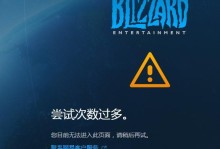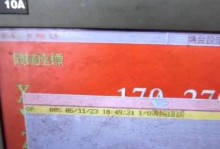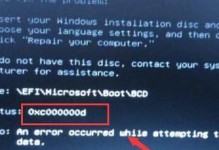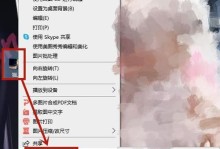电脑网络连接突然不给力了,是不是有点头疼?别急,今天就来手把手教你如何轻松重置电脑网络连接,让你重新享受顺畅的网络生活!
一、网络重置是什么鬼?
网络重置,简单来说,就是把你电脑的网络设置恢复到出厂状态。这就像给电脑洗了个澡,把所有可能导致网络问题的“污垢”都洗掉了。不过,别担心,这个过程并不会删除你的文件或应用,只是清理掉可能导致问题的设置。

二、为什么需要重置网络连接?
1. 网络连接不稳定:有时候,电脑的网络连接就像过山车,一会儿快如闪电,一会儿又慢如蜗牛。这时候,重置网络连接就能帮你解决问题。
2. 网络设置错误:有时候,我们在设置网络时可能会不小心输入错误的信息,导致网络无法连接。这时,重置网络连接就能帮你恢复默认设置。
3. 病毒或恶意软件干扰:有时候,电脑感染了病毒或恶意软件,也会导致网络连接出现问题。重置网络连接可以清除这些病毒或恶意软件的影响。
三、如何重置网络连接?
方法一:通过设置界面重置
1. 打开电脑,点击左下角的“开始”按钮,找到并点击“设置”图标。
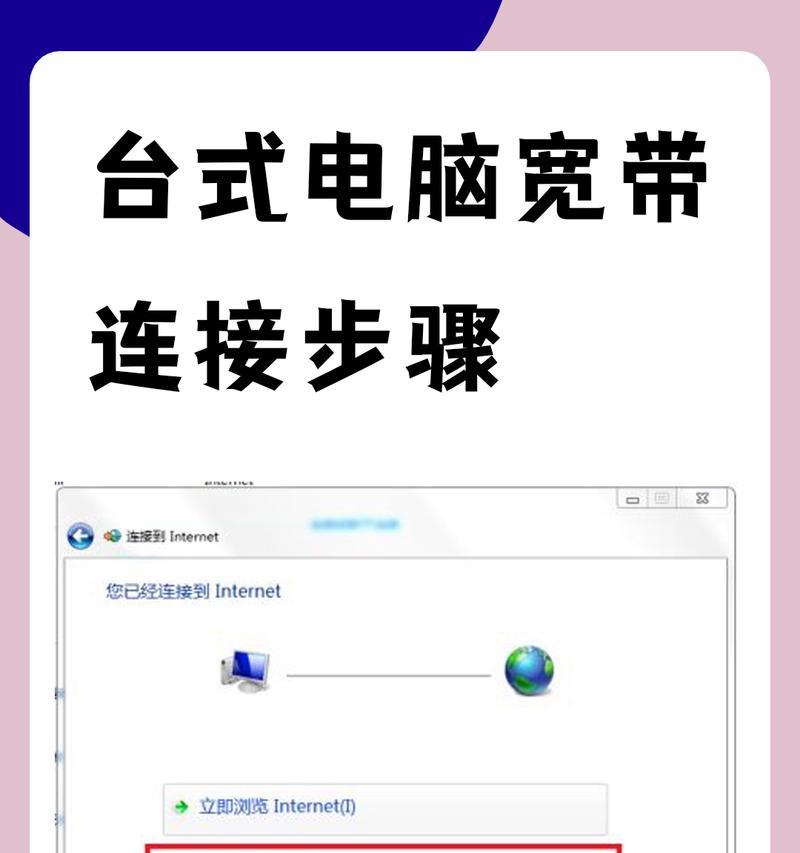
2. 在设置界面中,找到并点击“网络和互联网”。
3. 在网络和互联网页面,找到并点击“状态”。
4. 在状态页面,下滑右侧页面,找到并点击“网络重置”。
5. 点击“立即重置”按钮,系统会提示你确认重置。
6. 确认后,电脑会自动重启。
7. 重启后,你需要重新连接Wi-Fi网络,并输入密码等信息。
方法二:通过命令提示符重置
1. 按下“Win R”键,打开运行对话框。
2. 在对话框中输入“cmd”,然后点击“确定”或按下回车键。
3. 在命令提示符窗口中,输入以下命令:
```
netsh winsock reset
```
4. 按下回车键执行命令。
5. 执行完成后,重启电脑。
四、重置网络连接后如何连接网络?
1. 重启电脑后,打开网络和共享中心。
2. 点击“更改适配器设置”。
3. 右键点击你的网络连接,选择“启用”。
4. 如果是Wi-Fi连接,打开Wi-Fi开关,并连接到你的Wi-Fi网络。
5. 如果是有线连接,将网线插入电脑的以太网接口。
6. 输入密码等信息,连接到网络。
五、重置网络连接后需要注意什么?
1. 备份重要信息:在重置网络连接之前,请确保备份了重要的网络信息,如Wi-Fi密码等。
2. 重新配置网络设置:重置网络连接后,你需要重新配置网络设置,包括IP地址、子网掩码、默认网关、DNS服务器等。
3. 重新安装网络驱动:在某些情况下,重置网络连接可能会卸载网络适配器的驱动程序。这时,你需要重新安装驱动程序。
4. 检查网络连接:重置网络连接后,请检查网络连接是否正常。
六、
重置网络连接是一种简单有效的解决网络问题的方法。通过以上方法,你可以轻松重置电脑网络连接,让你的电脑重新拥有顺畅的网络生活!